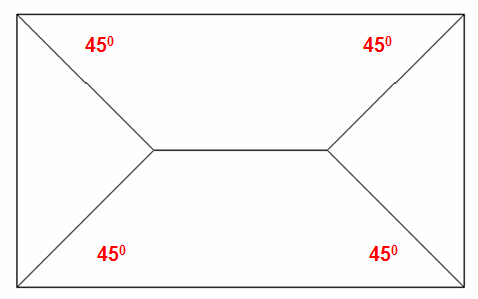AutoCAD_03
.docфц
Проектирование в AutoCAD
Тема 3. Системы координат. Методы черчения
Вопросы:
1. Системы координат. Методы черчения.
2. Индикация координат
|
1. Системы координат. Методы черчения |
Системы координат
1. Абсолютная декартова система координат (рис. 1).
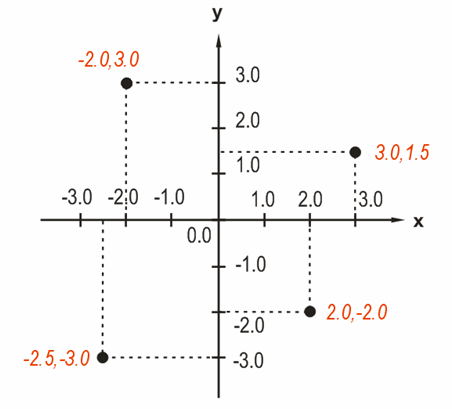
Рис. 1
В абсолютной декартовой системе координат расположены две координатные оси x и y.
Формат записи координат точки: x,y
Для построения точки необходимо ввести два значения через запятую Например: 200,300 (первое значение – координата х, второе – координата y).
Если значение координаты имеет дробную часть, она отделяется от целой части точкой Например: 35.6,57.8 (количество отображаемых знаков после точки зависит от настроек точности Формат-Единицы-Точность).
Метод построения по абсолютным координатам
Задание 1. Координаты точек известны. Построить четырехугольник по координатам вершин (рис. 2).

Рис. 2
Выберите инструмент Отрезок.
-
Строим точку А. Введите координаты в командной строке.
![]() .
Нажмите Enter.
Точка А построена.
.
Нажмите Enter.
Точка А построена.
-
Аналогично постройте остальные точки четырехугольника. Не забывайте, что каждый ввод координат заканчивается нажатием Enter.
-
Точка В -

-
Точка С -

-
Точка D -

-
Замыкаем контур -

-
Результат на рис. 3.

Рис. 3
-
Сохраните файл под именем Относительная_декартова.dwg
2. Относительные декартовы координаты (рис. 4)
Построения производятся от последней построенной точки
Формат записи: @x,y

Рис. 4
Задание 2. Известны длины проекций на оси координат. Построить объект по длинам проекций (рис. 5)
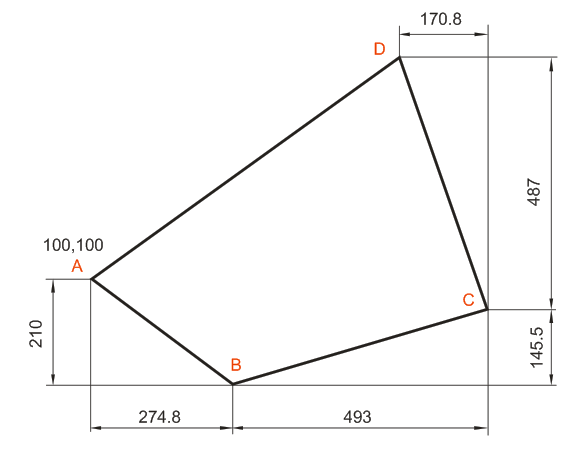
Рис. 5
-
Строим точку А. Введите координаты в командной строке.
![]() .
Нажмите Enter.
Точка А построена.
.
Нажмите Enter.
Точка А построена.
-
Аналогично постройте остальные точки четырехугольника. Не забывайте, что каждый ввод координат заканчивается нажатием Enter.
-
Точка В -

-
Точка С -

-
Точка D -

-
Замыкаем контур -

-
Результат на рис. 6.
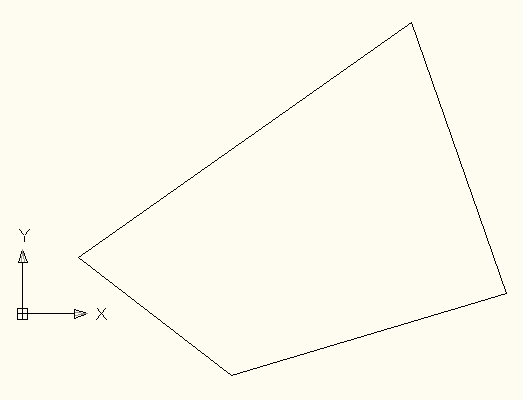
Рис. 6
-
Сохраните файл под именем Относительная_декартова.dwg
3. Полярная система координат (рис. 7)
3.1. Абсолютная полярные координаты
Формат записи полярных координат: расстояние<угол
3.2. Относительные полярные координаты
Пара относительных полярных координат должна начинается с символа @.
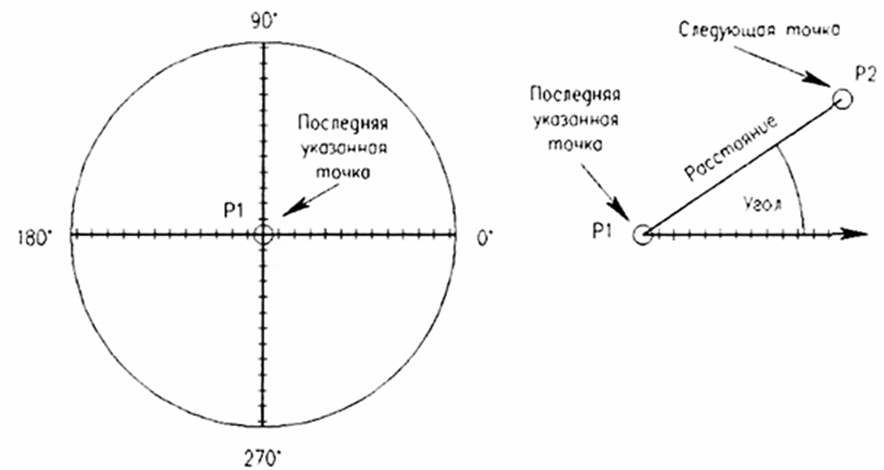
Рис. 7
Абсолютные полярные координаты измеряются от исходной точки ПСК (0,0), которая является пересечением осей X и Y. Абсолютные полярные координаты используются в том случае, когда известны точные координаты точки, выраженные линейными и угловыми единицами.
Задание 3. Известны координаты точек, выраженные линейными и угловыми единицами. Построить два отрезка (рис. 8).
Здесь необходимо применить метод абсолютных полярных координат.
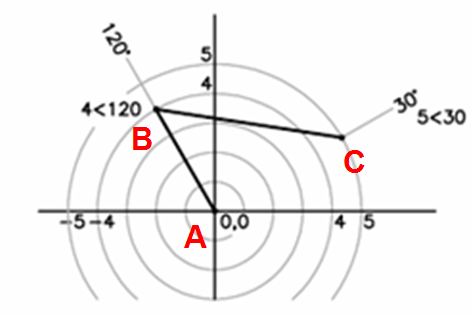
Рис. 8
-
Строим точку А в начале координат. Введите координаты в командной строке.
![]() .
Нажмите Enter.
Нулевая точка построена.
.
Нажмите Enter.
Нулевая точка построена.
-
Аналогично постройте остальные точки четырехугольника. Не забывайте, что каждый ввод координат заканчивается нажатием Enter.
-
Точка В -

-
Точка С -

-
Результат на рис. 9.
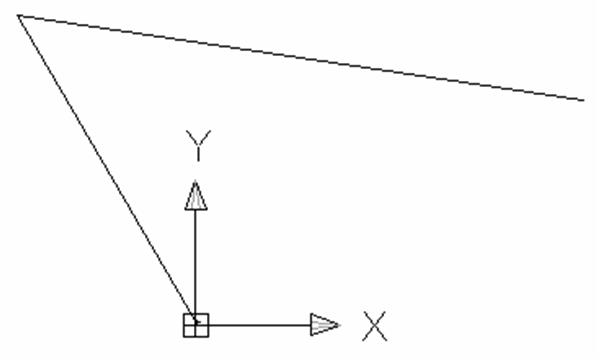
Рис. 9
-
Сохраните файл под именем Полярные_абсолютные.dwg
Задание 4. Координаты точек неизвестны (кроме начальной). Построить четырехугольник по заданным размерам (рис. 10)
Здесь необходимо применить метод относительных полярных координат.
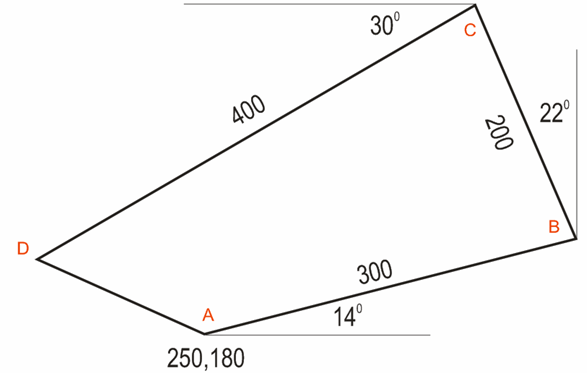
Рис. 10
-
Строим точку А по абсолютным декартовым координатам.

-
Остальные точки строим через относительные полярные координаты.
-
Точка В -

-
Точка С -

-
Точка D -

-
Замыкаем контур -

-
Результат на рис. 11
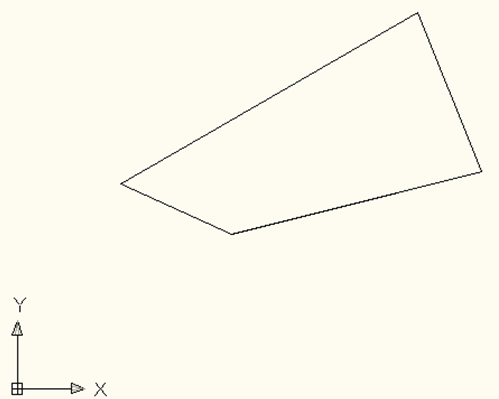
Рис. 11
-
Сохраните файл под именем Полярные_относительные.dwg
Метод черчения «направление-расстояние»
Общий алгоритм метода включает следующие шаги.
1. Включить режим ОТС-ПОЛЯР (полярное отслеживание).
2. В меню «Настройка» установить нужный угол отслеживания (в ходе черчения в подсказке около курсора отображается угол с шагом, установленным в меню «Настройка»).
3. «Поймать» угол, ввести расстояние (положительная величина, отрицательная не используется).
Задание 5. Известны углы и длины сторон объекта. Построить объект (рис. 12)
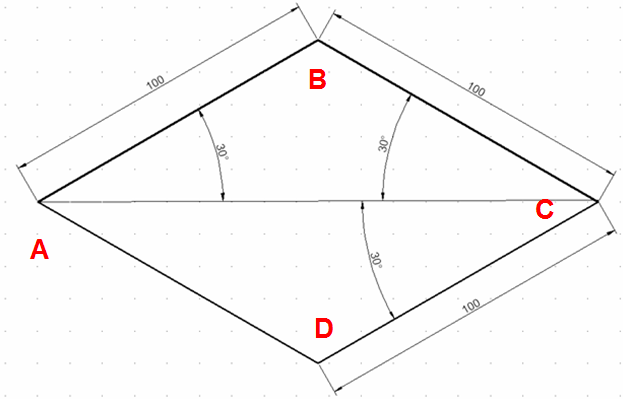
Рис. 12
-
Включить режим ОТС-ПОЛЯР. В меню «Настройка» установить угол в 100.
-
Точка А – произвольно.
-
Точка В: «поймать» угол 300, ввести 100 в командной строке (рис. 13)
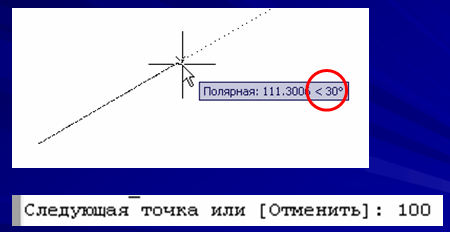
Рис. 13
-
Точка С: «поймать» угол 3300, ввести 100 в командной строке (рис. 14)
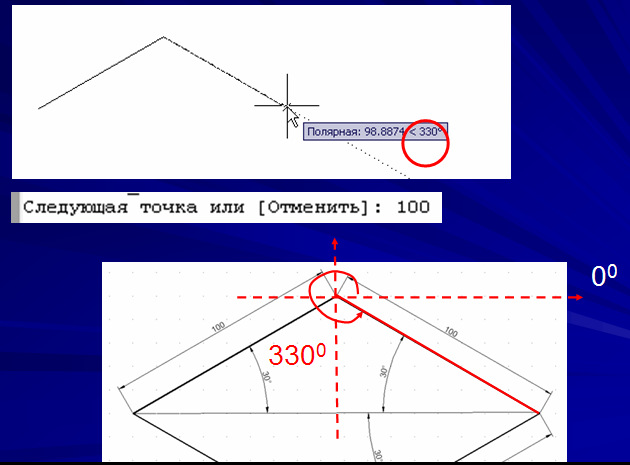
Рис. 14
-
Точка D: поймать угол 2100, ввести 100 в командной строке (рис. 15)

Рис. 15
-
Замкнуть контур

-
В результате должен получиться ромб, все стороны которого равны 100.
4. Метод построения в режиме ОРТО
Включает режим ортогональности (строит только вертикальные и горизонтальные линии).
Общий алгоритм метода включает следующие шаги.
1. Включить режим ОРТО.
2. Отвести курсор в нужном направлении (по горизонтали или вертикали).
3. Ввести расстояние (положительное значение, отрицательное не используется)
Задание 6. Объект имеет прямоугольные формы, известны размеры сторон. Построить объект (рис. 16).
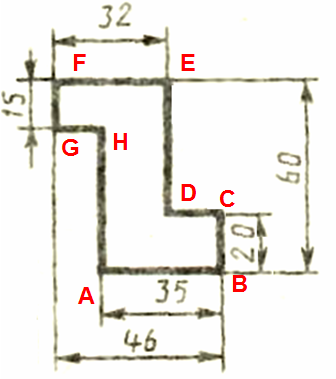
Рис. 16
-
Включить режим ОРТО в строке состояния
 .
. -
Строим точку А (произвольно) -

-
Остальные точки строим, ведя курсор в соответствующем направлении (по горизонтали или вертикали):
-
Точка В (курсор вправо) -

-
Точка С (курсор вверх) -

-
Точка D (курсор влево) -

-
Точка Е (курсор вверх) -

-
Точка F (курсор влево) -

-
Точка G (курсор вниз) -

-
Точка H (курсор вправо) -

-
Замыкаем контур -

-
Результат на рис. 17
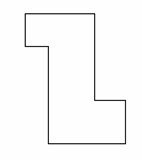
Рис. 17
5. Метод построения в режиме ОТС-ОБЪЕКТ
Общий алгоритм метода включает следующие шаги.
-
Включить режимы ОТС-ОБЪЕКТ и ПРИВЯЗКА. Остальные можно отключить.
-
В меню «Настройка» режима ОТС-ОБЪЕКТ на вкладке «Объектная привязка» установить режим «Объектное отслеживание».
-
Определить на пересечении каких двух линий должна лежать искомая точка. Линия должна проходить через другую точку, которая является точкой объектной привязки на каком-либо объекте.
-
В меню «Настройка» объектной привязки установить необходимые виды объектной привязки.
-
Точка построения лежит на пересечении двух трассеров. Трассер должен проходит через другую точку, которая является точкой объектной привязки на каком-либо объекте.
Задание 7. Построить окружность с центром в центре прямоугольника (рис. 18)
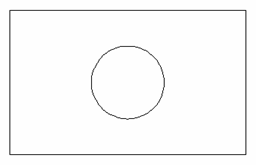
Рис. 18.
-
Центр окружности должен лежать на пересечении серединных перпендикуляров к сторонам прямоугольника.
-
Установить режим объектной привязки «Середина».
-
Выбрать инструмент «Окружность».
-
Подвести курсор к середине нижней стороны прямоугольника, появится маркер объектной привязки «Середина».
-
Переместить курсор на маркер объектной привязки и задержать, захватив тем самым точку, на которой появится крестик (кнопку мыши при этом не надо нажимать, только подвести и дождаться появления крестика).
-
Переместить курсор точно вертикально вверх, появится первый трассер, на котором при перемещении курсора перемещается и крестик (рис. 19).
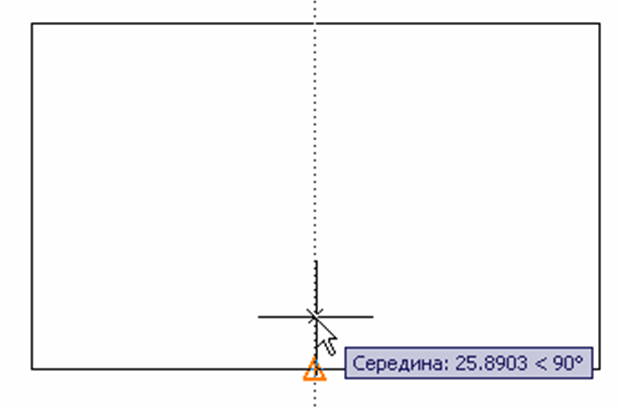
Рис. 19.
-
Аналогично, переместить курсор на середину правой (или левой стороны) прямоугольника, поймать крестик на маркере объектной привязки, а затем второй трассер (рис. 20).

Рис. 20
-
Подвести курсор в точку, где примерно должна быть середина прямоугольника. Появятся оба трассера и точка их пересечения будет обозначена крестиком. Щелкнуть ЛКМ по крестику, тем самым обозначив точку центра окружности (после щелчка трассеры исчезнут – точка определена) (рис. 21)
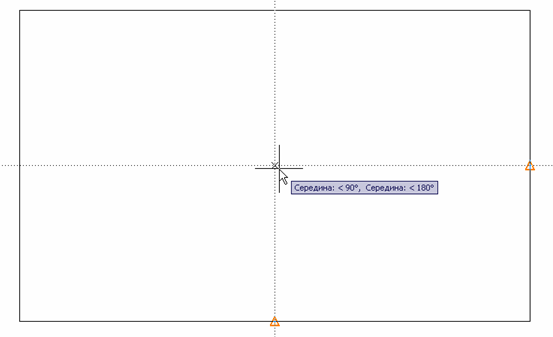
Рис. 21
-
Достроить окружность любым из известных способов (рис. 22).
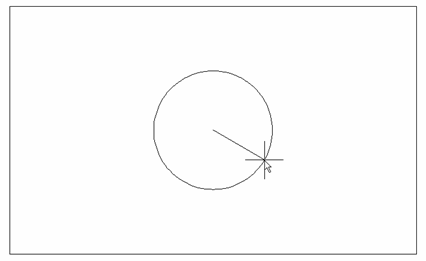
Рис. 22
|
2. Индикация координат |

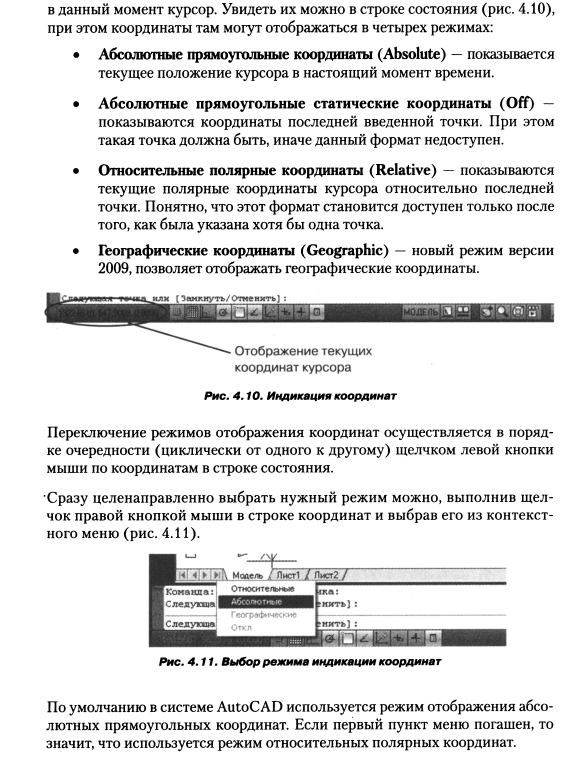

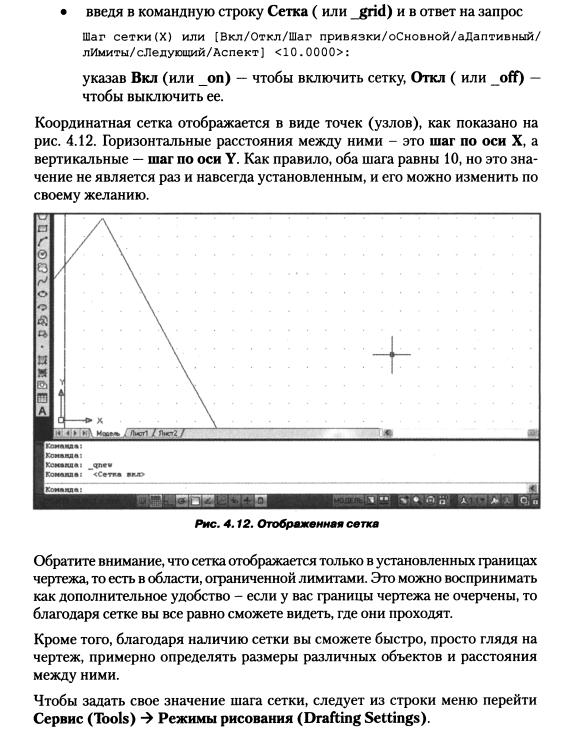

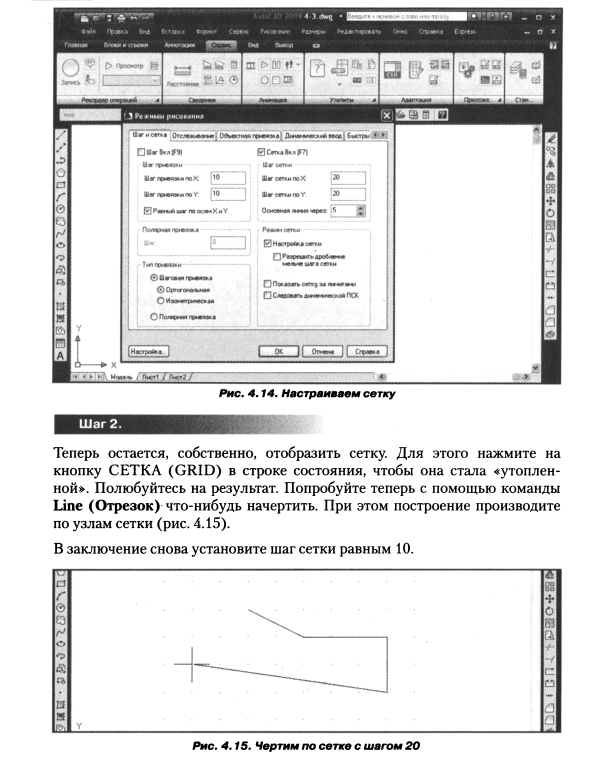
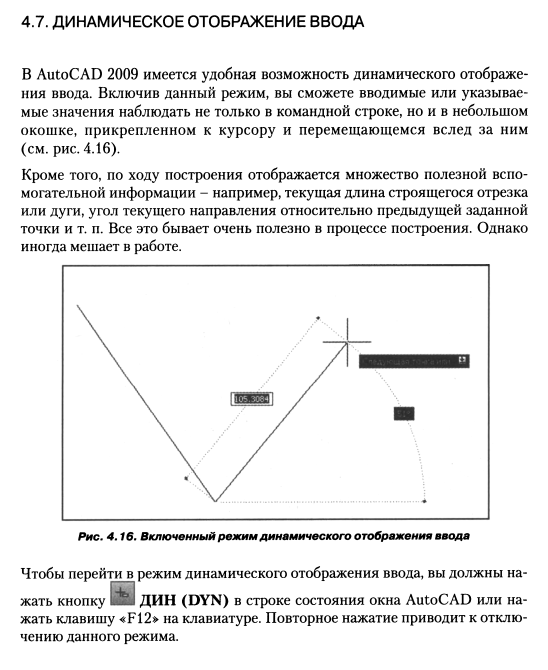
Вопросы и задания для самоконтроля:
-
Охарактеризуйте систему абсолютных декартовых координат.
-
Охарактеризуйте систему относительны декартовых координат.
-
Охарактеризуйте систему полярных координат.
-
Охарактеризуйте метод в режиме ОРТО.
-
Охарактеризуйте метод в режиме ОТС-ОБЪЕКТ.
-
Охарактеризуйте систему индикации координат в AutoCAD.
-
Как можно использовать координатную сетку?
-
Что такое динамический ввод координат?
-
С помощью абсолютных декартовых координат постройте следующую фигуру. За начало отсчета возьмите левый нижний угол – точку с координатами 50,50
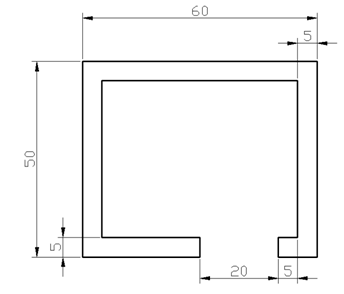
-
С помощью относительных декартовых координат постройте следующую фигуру. За начало отсчета (точка 0,0) возьмите левый нижний угол. Недостающие размеры возьмите произвольно.

-
В режиме ОРТО постройте следующую фигуру.
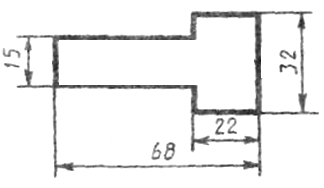
-
Методом «направление-расстояние» постройте ромб, изображенный на рисунке.

-
Методом ОТС-ПОЛЯР постройте следующую фигуру.